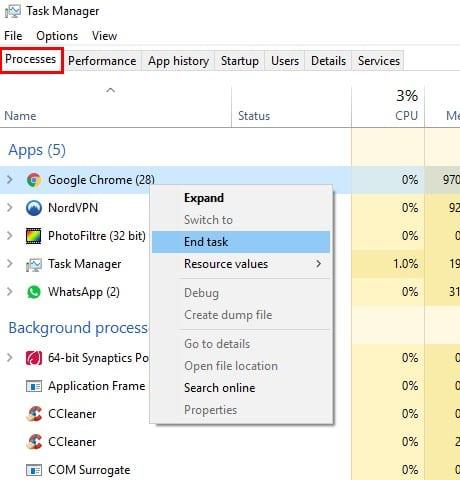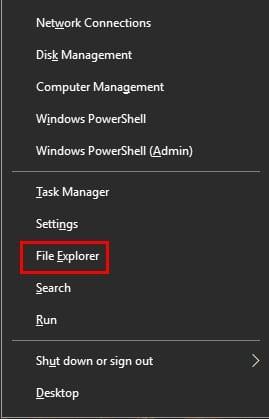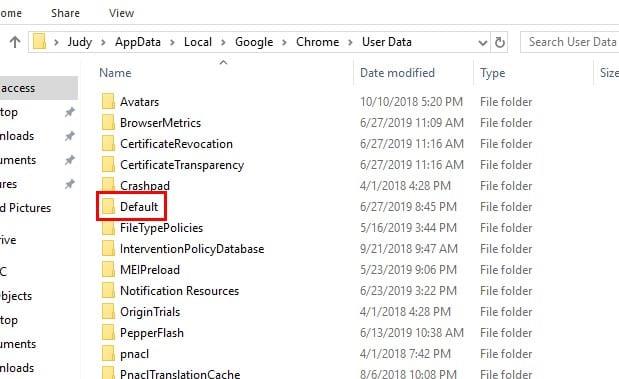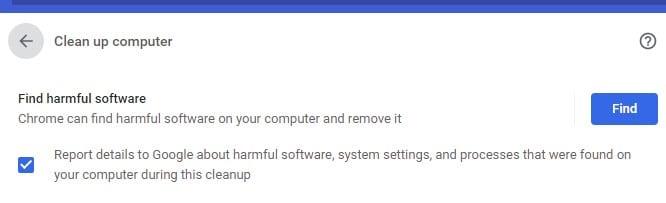Znati kako popraviti Chrome kada se ne otvori potrebno je znanje. Nijedan preglednik nije savršen i može propasti do te mjere da se ne može ni otvoriti u Microsoft Windowsu. Budući da je Google svjestan da se to može dogoditi, svojim je korisnicima dao razne savjete za isprobavanje.
Mogući popravci neće zahtijevati preuzimanje dodatnog softvera. Alati koje možete koristiti integrirani su u preglednik i udaljeni su samo nekoliko klikova. Čak i ako vas preglednik još nije iznevjerio, dobro je znati što učiniti prije nego što se to stvarno dogodi.
Chrome se ne otvara: što učiniti
Uklonite Chrome u Upravitelju zadataka
Jedan od razloga zašto se Chrome neće otvoriti mogao bi biti taj što se proces izvodi u pozadini. Toga nećete biti svjesni jer nećete moći vidjeti prozor preglednika. Ono što ovdje treba učiniti je prisilno zatvoriti Chrome i ponovno ga pokrenuti.
To možete učiniti otvaranjem upravitelja zadataka. Nekoliko načina na koje možete otvoriti Upravitelj zadataka je korištenje kombinacija tipki Ctrl + Shift + Esc, pritiskom tipki Windows i X i klikom na opciju ili desnim klikom na programsku traku.
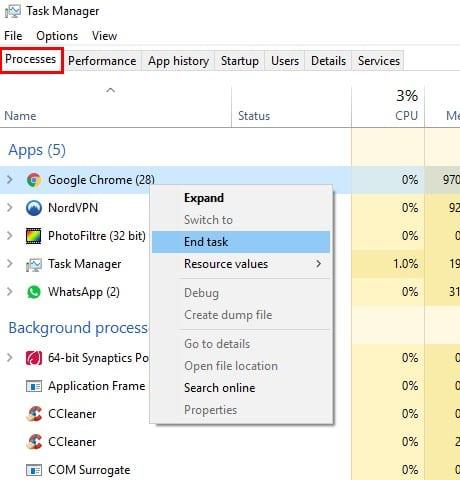
Ako ne vidite pokrenute aplikacije, kliknite na padajući izbornik Više pojedinosti i pronađite Chrome. Desnom tipkom miša kliknite na njega i odaberite Završi zadatak. Ponovno pokrenite Chrome i nadamo se da ćete ga moći otvoriti.
Uklonite korisnički profil iz Chromea
Brisanje korisničkog profila iz Chromea moglo bi biti rješenje koje trebate. Da biste to učinili, morat ćete otvoriti Windows Explorer. Nekoliko načina na koje možete otvoriti Windows Explorer je pritiskom na tipke Windows i E ili tipke Windows i X, opcija Upravitelj datoteka bit će pri dnu.
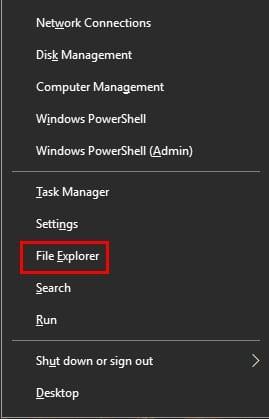
Nakon što se otvori, morat ćete otići na AppData > Local > Google > Chrome > User Data. Ili, možete otvoriti okvir Run pritiskom na tipke Windows i R i zalijepiti ovo: %USERPROFILE%\AppData\Local\Google\Chrome\User Data
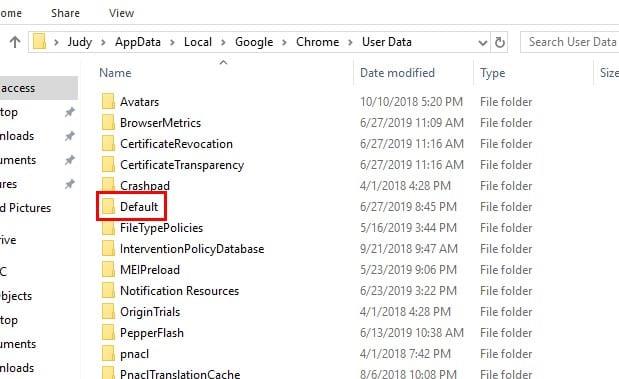
Pronađite zadanu mapu i stvorite njezinu sigurnosnu kopiju na drugom pogonu. Nakon što dovršite sigurnosnu kopiju, izbrišite ovu mapu. Ponovno pokrenite Chrome i idite na Postavke > Napredno > Reset > Potvrdi. Nadajmo se da ćete i dalje pamtiti svoju zaporku za Google jer ćete se morati iznova prijavljivati.
Pokrenite Chromeov ugrađeni detektor zlonamjernog softvera i virusa
Ako ne želite pokrenuti antivirusni program koji već imate na računalu, uvijek možete koristiti onaj koji je Chrome ugrađen. Za pristup i pokretanje idite na Postavke > Postavke > Resetiraj i očisti (pomaknite se do kraja) > Plavi gumb za pronalaženje.
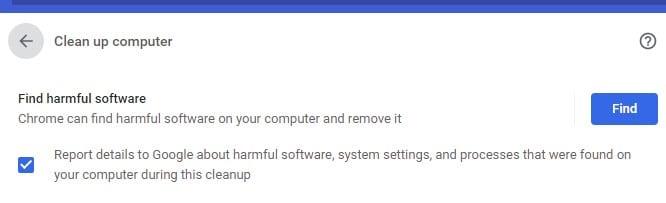
Zaključak
To je vrlo neugodan problem s kojim se morate nositi, ali doći će vrijeme kada ćete se morati nositi s njim. Nadamo se da su prethodni savjeti pomogli. Koji je radio za vas? Podijelite svoja razmišljanja sa mnom u komentarima.